微软在Windows 7中推出了新的封装工具——Dism,其中常见命令如下:
1、dism /get-wiminfo :获取Windows映像信息
Windows 7/2008的映像中封装了当前系统的所有版本,在进行系统不熟前首先要确定安装那一个版本,比如想获取光驱中Windows 7的安装版本和每个版本所对应的索引号,可执行”dism /get-wiminfo /wimfile:f:sources/install.wim“命令(红色部分为映像路径);执行后显示界面如下:
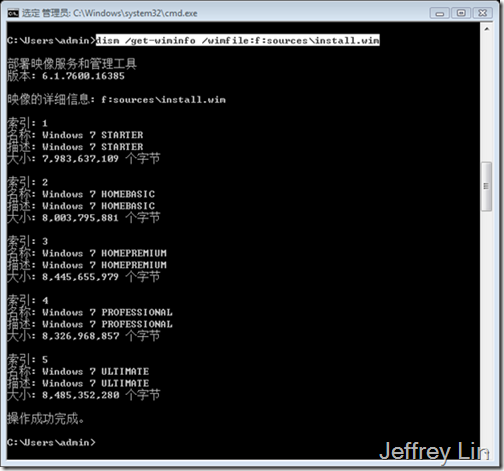
2、dism /mount-wim :装载Windows映像
要将Windows 7映像中的ULTIMATE版装载到D盘的ULTIMATE版目录中,可执行”dism /mount-wim /wimfile:f:/sources/install.wim /index:5 /mountdi
r:d:/ultimate /readonly“;其中:”f:/sources/install.wim“为Windows7映像目录,”index:5“中的5表示用上条命令查看到的ultimate版本所对应的索引值, ”d:/ultimate “为装载到硬盘的目录,必须在D盘中存在,如果你直接从光盘加载Windows映像,则该映像为只读属性,故最后要加一个参数:readonly ,如果是将Windows映像复制到硬盘上,且属性设为可写,则可取掉readonly参数;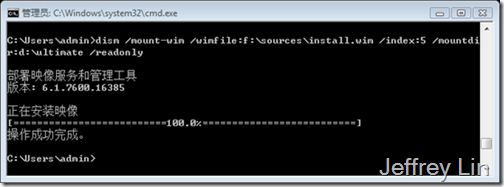
3、dism /get-mountedwiminfo :获取装载Windows映像的信息
查询系统中装载了哪些映像以及装载的影像的信息,可用“dism /get-mountedwiminfo”进行获取
4、dism /image : 对Windows映像进行操作
要对映像进行操作,必须保证映像可写,在第二步 不能直接对光盘映像进行挂载,需要将install.wim复制到硬盘,再进行挂载,并且挂在时不要使用readonly参数,对映像最常见的操作就是向Windows映像中添加设备驱动程序,比如我们希望向映像中添加网卡驱动,可以执行:”dism /image:d:/ultimate /add-driver /driver:d:/drivers/b44win.inf“其中d:/ultimate为挂载映像的目录,d:/drivers/b44win.inf为驱动程序的路径;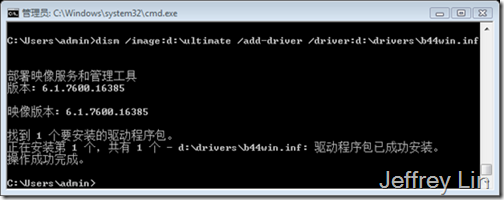
我们也可以对映像做其他操作:添加语言包、程序等;
5、dism /unmount-wim : 对Windows映像进行保存并卸载
对上面修改后的映像进行保存并卸载,可执行命令:”dism /unmount-wim /mountdir:d:/ultimate /commit“其中d:/ultimate 为挂载映像的目录,commit表示保存修改,如果不想保存修改,只想卸载映像,可以将commit 参数改为discard;
Windows部署——Dism命令工具(1)
最新推荐文章于 2025-05-09 16:36:45 发布





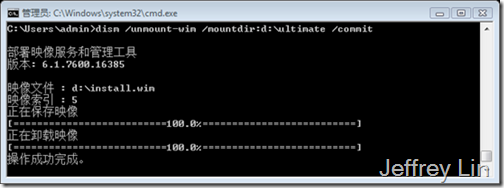
















 6718
6718

 被折叠的 条评论
为什么被折叠?
被折叠的 条评论
为什么被折叠?








